È possibile creare:
- viste di sezione delle viste della sezione. Una nuova sezione viene calcolata dal modello solido originale e la vista si aggiorna se il modello cambia.
- Le viste di sezione dalle viste esplose ortografiche (frontale, destra, sinistra, superiore, inferiore e posteriore).
- Viste di parte con taglio che creano una sezione in una vista di disegno (isometrica, trimetrica o dimetrica).
È possibile visualizzare i bordi nascosti nelle viste in sezione.
Le viste in sezione si espandono nell'albero di disegno FeatureManager in modo che tutti i componenti e le funzioni siano disponibili.
È possibile aggiungere quote alle linee di sezione senza dover modificare lo schizzo della linea di sezione. Si può quotare tra una linea di sezione e un'altra linea o bordo. Si possono inoltre aggiungere le quote alla vista padre per ancorare la linea di sezione. Le quote possono essere nascoste con Nascondi/Mostra annotazioni.

Le entità di schizzo che appartengono al foglio di disegno possono essere pre-selezionate per creare le viste di sezione. Le entità di schizzo non devono appartenere ad una vista di disegno esistente.
Quando si crea una sezione (o una Sezione allineata) di un disegno di assieme, si può:
- specificare la distanza del taglio della vista di sezione in modo che l'intera vista di disegno non sia tagliata (non disponibile nelle viste di sezione allineate).
- Escludere i componenti selezionati.
- Escludere i fissaggi (lascia qualsiasi elemento inserito da SolidWorks Toolbox o designato come fissaggio non tagliato).
- Controllare il tratteggio automatico in modo che i componenti adiacenti abbiano ripetizioni di tratteggio alternanti.
- Cambiare l’orientamento della vista in Isometrica.
È sufficiente trascinare la freccia di sezione per riposizionarla. Ogni freccia può essere spostata indipendentemente.
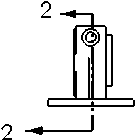
La linea di sezione può essere ridimensionata e riposizionata trascinandola. Se si utilizzano le relazioni geometriche quando si traccia la linea di sezione, le relazioni potranno prevenire il riposizionamento della linea di sezione. Per esempio, se la linea di sezione è coincidente con il centro di un foro, non sarà possibile riposizionare la linea di sezione. Tuttavia, la linea di sezione si sposterà se il foro si sposterà.
È possibile creare le viste di sezione ruotata se lo strumento Vista di sezione non è appropriato. Si può abbinare una vista scomposta con una o più viste di sezione per creare una vista di sezione ruotata (sezione con rivoluzione).
Si può tagliare ed incollare una vista di sezione su un foglio diverso rispetto a quello della vista padre.
Si può impostare un'opzione per riutilizzare le lettere da una vista eliminata in un disegno senza aggiungere di nuovo le lettere alle viste.
Usare questi consigli per diagnosticare le viste di sezione.